笔记本电脑通过蓝牙连接手机上网(蓝牙连接)
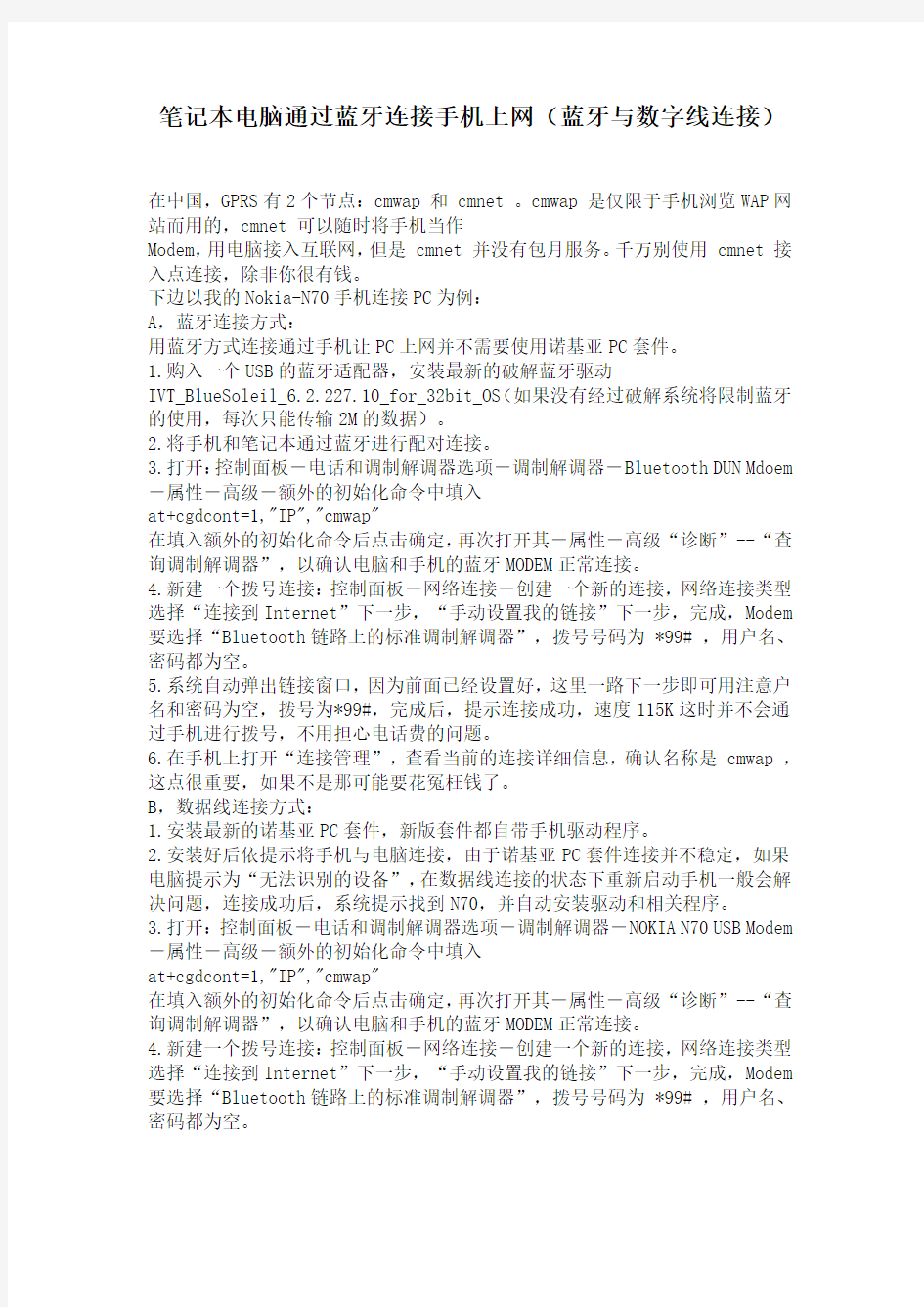
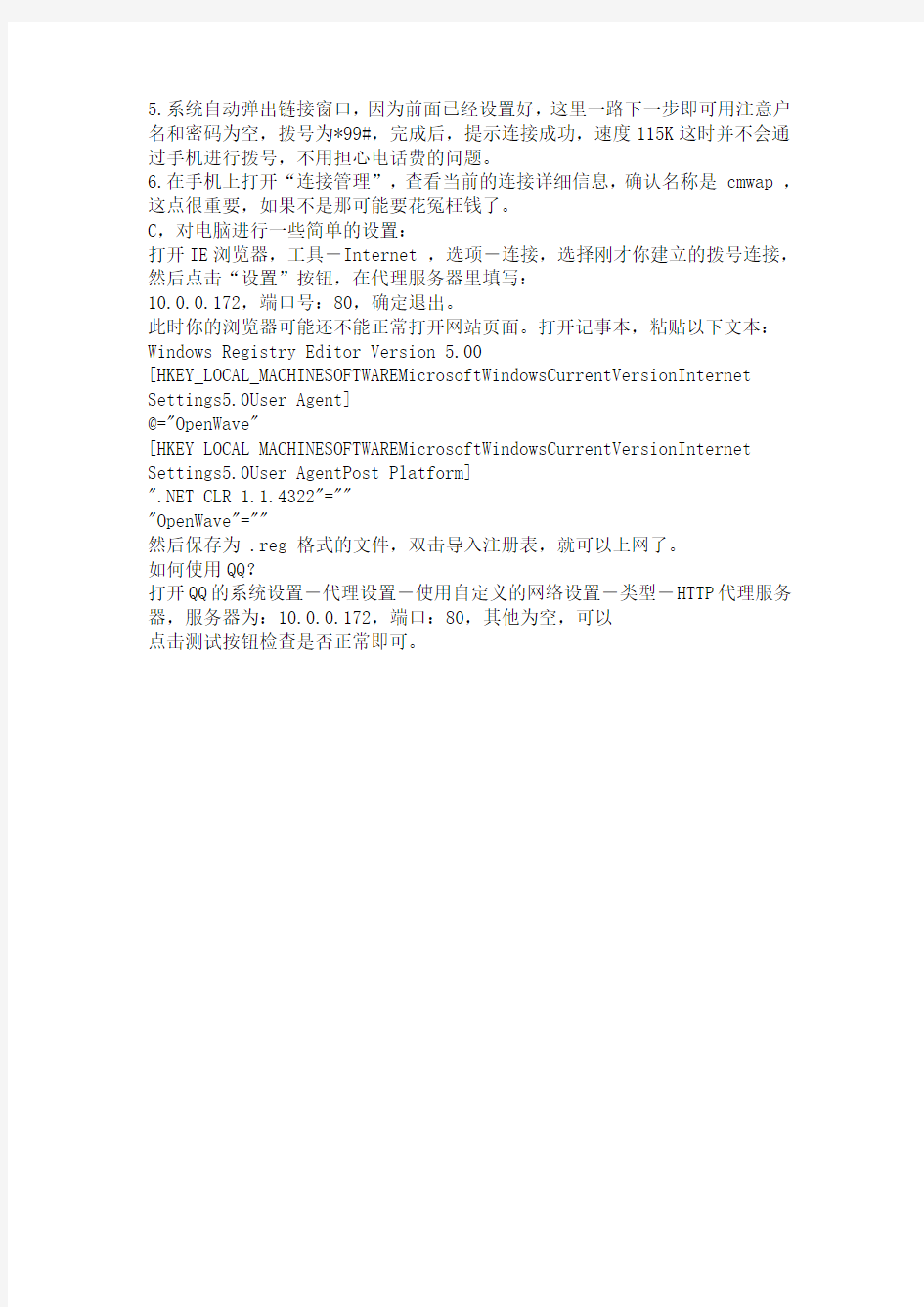
笔记本电脑通过蓝牙连接手机上网(蓝牙与数字线连接)
在中国,GPRS有2个节点:cmwap 和 cmnet 。cmwap 是仅限于手机浏览WAP网站而用的,cmnet 可以随时将手机当作
Modem,用电脑接入互联网,但是 cmnet 并没有包月服务。千万别使用 cmnet 接入点连接,除非你很有钱。
下边以我的Nokia-N70手机连接PC为例:
A,蓝牙连接方式:
用蓝牙方式连接通过手机让PC上网并不需要使用诺基亚PC套件。
1.购入一个USB的蓝牙适配器,安装最新的破解蓝牙驱动
IVT_BlueSoleil_6.2.227.10_for_32bit_OS(如果没有经过破解系统将限制蓝牙的使用,每次只能传输2M的数据)。
2.将手机和笔记本通过蓝牙进行配对连接。
3.打开:控制面板-电话和调制解调器选项-调制解调器-Bluetooth DUN Mdoem -属性-高级-额外的初始化命令中填入
at+cgdcont=1,"IP","cmwap"
在填入额外的初始化命令后点击确定,再次打开其-属性-高级“诊断”--“查询调制解调器”,以确认电脑和手机的蓝牙MODEM正常连接。
4.新建一个拨号连接:控制面板-网络连接-创建一个新的连接,网络连接类型选择“连接到Internet”下一步,“手动设置我的链接”下一步,完成,Modem 要选择“Bluetooth链路上的标准调制解调器”,拨号号码为 *99# ,用户名、密码都为空。
5.系统自动弹出链接窗口,因为前面已经设置好,这里一路下一步即可用注意户名和密码为空,拨号为*99#,完成后,提示连接成功,速度115K这时并不会通过手机进行拨号,不用担心电话费的问题。
6.在手机上打开“连接管理”,查看当前的连接详细信息,确认名称是 cmwap ,这点很重要,如果不是那可能要花冤枉钱了。
B,数据线连接方式:
1.安装最新的诺基亚PC套件,新版套件都自带手机驱动程序。
2.安装好后依提示将手机与电脑连接,由于诺基亚PC套件连接并不稳定,如果电脑提示为“无法识别的设备”,在数据线连接的状态下重新启动手机一般会解决问题,连接成功后,系统提示找到N70,并自动安装驱动和相关程序。
3.打开:控制面板-电话和调制解调器选项-调制解调器-NOKIA N70 USB Modem -属性-高级-额外的初始化命令中填入
at+cgdcont=1,"IP","cmwap"
在填入额外的初始化命令后点击确定,再次打开其-属性-高级“诊断”--“查询调制解调器”,以确认电脑和手机的蓝牙MODEM正常连接。
4.新建一个拨号连接:控制面板-网络连接-创建一个新的连接,网络连接类型选择“连接到Internet”下一步,“手动设置我的链接”下一步,完成,Modem 要选择“Bluetooth链路上的标准调制解调器”,拨号号码为 *99# ,用户名、密码都为空。
5.系统自动弹出链接窗口,因为前面已经设置好,这里一路下一步即可用注意户名和密码为空,拨号为*99#,完成后,提示连接成功,速度115K这时并不会通过手机进行拨号,不用担心电话费的问题。
6.在手机上打开“连接管理”,查看当前的连接详细信息,确认名称是 cmwap ,这点很重要,如果不是那可能要花冤枉钱了。
C,对电脑进行一些简单的设置:
打开IE浏览器,工具-Internet ,选项-连接,选择刚才你建立的拨号连接,然后点击“设置”按钮,在代理服务器里填写:
10.0.0.172,端口号:80,确定退出。
此时你的浏览器可能还不能正常打开网站页面。打开记事本,粘贴以下文本:Windows Registry Editor Version 5.00
[HKEY_LOCAL_MACHINESOFTWAREMicrosoftWindowsCurrentVersionInternet Settings5.0User Agent]
@="OpenWave"
[HKEY_LOCAL_MACHINESOFTWAREMicrosoftWindowsCurrentVersionInternet Settings5.0User AgentPost Platform]
".NET CLR 1.1.4322"=""
"OpenWave"=""
然后保存为 .reg 格式的文件,双击导入注册表,就可以上网了。
如何使用QQ?
打开QQ的系统设置-代理设置-使用自定义的网络设置-类型-HTTP代理服务器,服务器为:10.0.0.172,端口:80,其他为空,可以
点击测试按钮检查是否正常即可。
如何用电脑给手机共享无线上网
1.认识WIFI Wi-Fi是一种可以将个人电脑、手持设备(如PDA、手机)等终端以无线方式互相连接的技术。Wi-Fi是一个无线网路通信技术的品牌,由Wi-Fi联盟(Wi-Fi Alliance)所持有。目的是改善基于IEEE 802.11标准的无线网路产品之间的互通性。现时一般人会把Wi-Fi 及IEEE 802.11混为一谈。甚至把Wi-Fi等同于无线网际网路。 …………………………………………………………………………………………………………………………………… 2.WIFI之我见 有许多朋友纠结于联通和水货,个人感觉说下 第一,WIFI不止是用来上网的!它还是根数据线。比如看漫画的icomic,比如office,比如goodrear,比如看CHM小说阅读器,比如看吉他谱的tabtoolkit。但凡支持特殊格式的应用大多是通过WIFI传文件的!当然部分应用通过第三方文件管理软件也能实现!如果你有个带WIFI的笔记本干什么都是很方便的! 第二,许多远程操作的软件也是通过WIFI链接电脑的,比如air mouse,比如把IP当游戏手柄的z ooz control…… 第三,不用扯星巴克,不要说没WIFI热点!自己的笔记本设置个共享开了WIFI连上自己的本本就可以上网了,每天的RSS订阅开了WIFI,2分钟同步好!其他类似天气了,列车时刻了,航班之类的更新2分钟。这样几乎就不需要费什么流量。当然有个无线路由器就更好了,躺了床上看NBA的感觉那真是…… 你如果不需要以上的功能或者特别在意售后!可以选择联通,不过必须说的是:全世界的IP都是made in china的!没有联通的机子就比港行质量好一说!只要是真品,质量是不会有问题的!(当然不排除个人RP爆发买到有质量的机子)个人建议买带WIFI的无锁版!例如港版,有问题返港更换或者维修也不是很费劲的。 …………………………………………………………………………………………………………………………………… 3.通过笔记本共享WIFI让小I上网
手机用USB连接PC,通过PC上网
手机用USB连接PC,通过PC上网(9月15日更新) 早上跟Lemon又测试了很多次上网脚本,花了不少时间,我还是觉得原来的脚本好用。 本教程基于Windows XP系统,Windows 7系统的设置经Lemon测试基本一样,下面的驱动同样适合WinXP和Win7的32位系统,64位系统未知,若不适用,请自行查找驱动。 请先下载手机用USB连接PC,通过PC上网.zip(282.76 KB, 下载次数: 0) ,将包中的“USB_Network”文件夹(包含驱动)解压到PC下,备用。 1. 用USB连接手机和PC,进入手机的设置、系统、共享手机网络,开启“USB 绑定”。(本来是让电脑通过手机上网的,但通过一些命令,让其反其道而行之) 2. Windows系统提示发现新硬件“Remote NDIS based Internet Sharing Device”,选择“从列表或指定位置安装”,下一步;“在搜索中包括这个位置”中找到前面解压缩出来的“USB_Network”的所在目录,下一步;Windows会搜索到驱动并自动安装,期间可能会弹出几次询问窗口(我弹出了3次),点击“仍然继续”。
3. 安装好驱动后,打开网络连接,会发现多了一个设备名为“Remote NDIS based Internet
Shar ing Device”的网络连接,该连接在我的系统下名称为“本地连接6”,你的可能不同,我们统一将其重命名为“手机网络共享”。 4. 右键查看电脑本身上网通过的网络连接的属性(如果你的电脑端使用有线网络上网,则打开“本地连接”;如果你的电脑端使用无线网络上网,则打开“无线网络连接”;如果你使用电脑中的拨号上网,则打开拨号用的宽带连接),我的是有线连接,我打开“本地连接”的属性,选择“高级”选项卡,勾选“允许其他网络用户通过此计算机的Internet连接来连接”,确定。(如果你有多个其他网卡,可能需要像下面右侧的图中选择“手机网络共享”连接,这个图是从其他地方拿来的) 5. 此时,双击查看“手机网络共享”的状态,查看“支持”选项卡中的内容,可以看到“IP地址”被系统自动设为了192.168.0.1。(这很重要,该IP地址要与脚本中的IP地址一致,你可以按照你所处的环境来修改IP地址、子网掩码、和网关,但请确保它们与脚本中的设置一致。)PC端的设置完毕,且以后不必再更改。
XK3190-A12E型电子秤使用说明书
XK3190-A12E型电子秤使用说明书 点击次数:2856 发布时间:2009-4-6 14:23:11 XK319 0-A12E系列电子秤使用说明书 适用:A12E型电子地磅, A12E型电子台秤,A12E型电子叉车秤的 目录 第一章主要参数----------1 第二章显示与键盘--------2 一. 仪表显示与键盘功能示意图 二. 键盘功能 三. 传感器和仪表的连接 第三章操作说明-----------5 一. 开机及开机自动置零 二. 手动置零(半自动置零) 三. 去皮功能四. 计数功能 五. 用户功能设置 六. 大屏幕与仪表的连接、使用七.串行通信接口 第四章维护保养和注意事项-----8
第五章信息提示-------------9 第一章主要参数 1. 型号: XK3190-A12/A12E称重显示器 2. 准确度: n=3000 3. 采样速度: 10次/秒 4. 传感器灵敏度围: 1.5~3mV / V 5. 分度值: 1/2/5/10/20/50可选 6. 显示: 6位LCD / LED,6个状态指示 7. 大屏幕显示接口(可选):采用串行输出方式:电流环信号, 传输距离≤50 米, 8. 通讯接口(可选):RS232C;波特率1200/2400/4800/9600可 9. 使用电源: 蓄电池 DC6V/4AH (当电源电压小于5.4V 时,显示Bat_lo 报警) 10. 使用温度、湿度:0~40℃;≤85%RH 11. 储运温度:-25~55℃
(1) 台之衡工贸 第二章显示及键盘 一. 仪表显示和键盘功能示意图 交流电源 XK3190-A12 称重显示器 计数功能 * 去皮稳定零点 # 功能 * 去皮置零开/关 交流欠电压 XK3190-A12E 称重显示器 计数功能 * 去皮稳定零点 # 功能 * 去皮置零 (图2 - 1 )显示和键盘示意图 二. 键盘功能 1.[功能]:在称重状态时,按此键大于5 秒,进入用户设置模式。按此键小于 5 秒,进入计数状态。 2. [ * ]:在计数状态时,按此键进入取样样本数输入状 态。 3. [去皮]:在称重状态时,按此键去除皮重。 4. [置零]:在称重状态时,按此键重量显示为零。
电脑接入手机网络方法
其实如果你买的手机不算太差的话,电脑就可以利用手机上网。手机作为调制解调器(就是我们通常称呼的“猫”)来用,有朋友惊讶于电脑可以利用手机上网,其实如果把手机看作是“猫”,就很好理解了,只是一般的猫使用的是电话线,而手机使用的是无线信号,本质上市差不多的。目前基本上的机子都带有调制解调器的功能,利用这个功能电脑就可以拨号上网了。我发现基本上的朋友对手机的这个功能都不怎么清楚,也都纠结于电脑无用武之地,所以我在这儿给大家详细介绍下。 1.有一台像样的手机,数据线(没数据线的话,支持蓝牙也行,不过电脑也得支持蓝牙,推荐使用数据线),这样硬件就满足了。买手机时有的会附赠一张随机光盘,光盘里一般是手机的使用教程,驱动,软件,示例音乐视频什么的,有的话就更好了。 2.接下来就是操作的问题了。 首先(可选),在手机上设置好联机模式。像三星手机在“手机设定”里有个“USB设定”,USB设定应选择“调制解调器”。有的手机则是在连接到电脑的时候会跳出一个对话框,让你选择。 手机上设置好后,把手机和电脑相连,检查手机是否被正确识别。一般任务栏会跳出有关新硬件是否安装成功的消息。另外的检查方法是:我的电脑--右键-管理--设备管理器双击调制解调器,看看有没有显示******** Modem的设备,一般以手机的牌子开头,像我的华为手机就是“HUAWEI CDMA Handset - Modem”。如果有,则表示连接正常,手机已被正确识别;如果没有调制解调器这一栏或者这一栏里没有相应牌子的Modem显示,或者有未知设备,则说明手机未被正确识别,那么就应该是没有合适的驱动。至于安驱动,计算机会提示是自动搜索还是在指定位置搜索,指定位置一般选光盘驱动器和C:\windows这两个目录(把“包括子文件夹”勾上),驱动如果有,那应该会在这两个目录下,如果手机有附带的光盘的话,就把光盘放入。如果还是找不到相应的驱动,那就只能到相应的手机官网去看看了,下一个驱动安上。 手机识别之后就好说了,只要一步步的在电脑上设置好拨号连接就好了。下面给出了详细步骤和相应的截图(分WIN XP和WIN 7给出,vista参照WIN 7)。 XP:先打开网上邻居,在空白处右键属性
最新上海大华条码秤使用说明书
一:键盘介绍: 1 2 快捷键(1-71号白色按键):设置或调用商品,使商品快速调用打印 3 PLU键:当手工输入商品PLU(条码)后,按该键调出商品 4 功能键:按该键可进入设置程序,设置秤的各项参数 5 数字键0-9:在任何情况下输入数字 6 倍数键:在商品计个的情况下输入多件商品 7 清除键:清除错误信息 8 确认键:确定,保存 9 日期键:查看时间 10 打印键:打印标签 11 去皮键:减掉商品的皮重 12 置零键:在电子秤不为零是按置零键手工回零 13 +A,+B,+C,+D,折扣,修正键一般在标签状态不使用,只在收银状态使14 用 15 二:在电子秤手工增加PLU信息编辑:本秤可存储4000条PLU信息: 16 先按“功能”键,输入PLU编号,按“确认”。 17 此时电子秤屏幕第三个格中显示F 00:参数设置,按“去皮”。 18 F 01:输入皮重值(注:在定重方式时皮重为定重值)按“去皮”。
F 02:输入商品的单价(以分为单位,每公斤的价格)按“去皮”。 19 20 F 03:选择计价方式(0=记重方式;1=记件方式)按“去皮”。 21 F 04:输入特殊信息号,按“去皮”。F 05:输入有效天数,按“去皮”。 22 F 06:输入条码的标志位,按“去皮”。 23 F 07:输入商品编码,按“去皮”。 24 F 08:输入商品的名称(首先输入第一个汉字区位码的前两位数字,列如 要输入“蓝天”,查字符表“蓝”=“3222”,则此处输入“32”按“去皮”键然 25 26 后输入“蓝”的后两位) 27 “去皮”(其余汉字的输入过程一次类推,……),按“去皮”输入“00”,按“确认”结束输入回到待机状态。 28 29 三:销售 30 秤重商品:放上商品,输入编号,按PLU键(或相应的快捷键),按打印。 31 计数商品:输入编号,按PLU键(或相应的快捷键),默认的商品是1件,32 如果要修改商品的数量,先输入商品的件数,再按倍数键,再按打印键。 33 四:改价格 34 按功能键,输入编号,按确认,按去皮2次输入新价格(公斤价格,以35 分为单位),再按确认:例如修改PLU号为123的商品(如果PLU编号是在1—36 71之间的数字可以直接按键盘上的快捷键),电子秤为待机状态。 37 1、输入PLU号123,在按下键盘的“PLU”键。 2、按两次键盘上的“去皮”键,此时电子秤屏幕第三个格中显示“F 38 39 02”,输入商品新的单价(每公斤的价格),按确定。
教你如何用手机连接电脑上网
教你如何用手机连接电脑上网 一、手机部分 1、手机必须有数据线接口或者红外线接口,支持GPRS上网功能. 2、机设置(以Nakia7610为例,大家举一反三)6f]Is a)“功能表”->“设置”->“数据连通”->“GPRS”->“GPRS连接”,选“当需要时”,如果你想请证明你的手机电池够棒,也可以选“总是在线”,那样半个小时就可以再充一次电了! b)“功能表”->“设置”->“数据连通”->“GPRS”->“GPRS调制解调器设置”->“修改接入 点”->“GPRS接入点”,填“cmwap”;(这一步若不会设置或是找不到可以不设置这步,当然,设置了更好! 二、数据线部分和红外线部分 数据线有DKU-5和DKU-2两种,指的是Nokia的!其中dku-5的用的最多,所支持的手机也最多! 先安装DKU-5驱动程序,原装的驱动里面有两个驱动,一个是转com口的驱动,还有一个才是数据线的驱动,两个都必须装!装完驱动后重新启动!最后安装PC套件,版本越高越好!(其中6.4本以上的都含有dku-2的数据线驱动),装好PC套件后,再重新启动一下!安装驱动。 红外线比较简单,装好驱动就是了,驱动装好后系统托盘里有红外线的标志,一看就知道! 三、电脑部份 1、若你装的是数据线)打开“控制面板”,双击“电话和调制解调器选项”,在弹出来的框框中点击“调制解调器”选项卡,点击“添加”,安装手机调制解调器,然后在弹出来的框框中,在“不要检测我的调制解调器;我将从列表中选择。”前面的复选框中打钩,点击下一步,在厂商框中选Nokia,在型号框中选你的手机型号(cable指数据线的猫,irda指红外线的猫,别选错了哦),再点击下一步,在“安装在哪个端口?”,选“数据线所在的端口”(可以在设备管理器中看到端口是第几个端口),点击下一步,在弹出来的验证框中按“仍然继续”,最后按“完成”。点击“确定”退出! 2、(若是红外线),打开手机的红外线接口,对准红外适配器,电脑会自动安装手机猫的驱动,xp系统下统一安装为标准红外调制解调器,2000下还多一个你手机型号的红外猫,就是什么3220 irda之类的,两个猫都可以用,拨号连接时最好选择你手机猫的驱动,不要选标准红外调制解调器。 3、开“控制面板”,双击“诺基亚调制解调器设置”,在“GPRS接入点”框填入“cmwap”,点击“确定”退出!若你的卡支持cmnet接入,填入也无防,只要你的钱够多就是。若此处没有填,那手机GPRS接入点部分必须填cmwap,两个都不填的话,拨号时手机会显示“未申请GPRS”;若两者都填的话,拨号时就与电脑上填的接入点为主。 4、化一下手机猫。点控制面板-电话和调制解调器-调制解调器-选中你安装的手机猫-属性-最大端口速度选230400,(若拨号有问题提示找不到猫就改为115200)。Gy_ 四、建立拨号连接 1、制面板-internet-连接-建立新连接-手动建立我的连接-通过电话线和调制解调器连接-选你安装的手机猫-拨号号码:*99#或者*99***2#或者*99***3#,其中一个就是(各地可能不同),不使用拨号规则!-用户名和密码都不填-为此拨号连接建立一个名称,比如GPRS连接等-搞定!
教你如何用电脑通过蓝牙连接手机上网
教你如何用电脑通过蓝牙连接手机上网 现在很多同学买了笔记本,在无聊的大学生活中多了一条打发时间的门路, 可是当寒假或是暑假把笔记本电脑带回家的时候发现这机器只能是看看电影 或是玩单机游戏了,当然有的同学家里连了网,有的同学家里富裕也可以买个 包月无线上网卡过过瘾,可是大多数同学也许没有这样。别担心,以下我会教你 如何用你的笔记本电脑连接手机上网。 首先需要说明的是,你的手机卡必须包了GPRS流量包月套餐,不然移动公司 可就赚大了,我的是移动每月送的50M流量,够用了,一般都用不完。OK,我们进入正题,要想获得成功首先准备好你的硬件和软件,硬件是一台笔记本电脑和一个蓝牙适配器(有的笔记本是本身有蓝牙功能的就
不需要蓝牙适配器了,如果自己的笔记本电脑没有蓝牙适配器那可以去买一个,一般最便宜的迷你适配要20元这样子,我的就是迷你的)还有一个 能上网并且包了流量的手机(废话,以下废话省略两万字)。软件我们要 准备四样,一个名为“IVT bluesoleil”的蓝牙驱动(这个可以到天空软件 这个网站里面下载),一个是“动感大挪移”(它主要是代理作用),另外一个是“DU Meter”(这个软件的作用是监控流量作用, 这样你就知道你每天用的流量的情况,避免你用多超出了你的流量包),最后一个是OPERA浏览器,这个主要是用来设置上WAP网站的, 后面的这三个可以在狗狗软件(https://www.360docs.net/doc/b16632802.html,)里面搜索下载。好,我们现在说重点,首先把你下的蓝牙驱动, 动感大挪移和DU Meter软件都安装到电脑上。 你的电脑桌面上会出现(动感大挪移)
和(蓝牙驱动),(OPERA浏览器), 你的电脑的右下角会出现(流量监控),当然也并不完 全是这样的,管它呢, 只要安装成功就行了。把一切软件安装成功后你就可以把你的蓝牙适配器 插到你的USB接口了(本身电脑带有蓝牙功能的可以不看), 把你手机的蓝牙打开, 然后你双击启动你的蓝牙,会出现蓝牙的主窗口,点击上面的“我的蓝牙”——“搜索蓝牙设备”,当搜索到你的手机后
电子秤如何正确使用
电子秤如何正确使用? 问:怎样正确使用电子秤? 答:正确使用电子秤的事项如下: (1)有的电子秤在开机前,需要插人IC卡,然后再打开仪表电源,仪表才进人自检。插人IC卡时要注意IC卡铜面朝的方向要正确。 (2)除防潮电子秤以外,其他一些电子秤应放在通风干燥的环境中使用,温度不可过高或过低,因传感器特性、电子元件特性、塑料壳体的特性决定了使用寿命。 (3)插人电源开关2~3min后才能够使用电子秤。 (4)严禁超过电子秤额定称载量。 (5)电子秤秤体外壳、面皮、按键应保持清洁。因为任何油污都会影响正常使用寿命。 (6)电子秤在使用时要保持秤体四角平稳,尽量水平。这样才能使之称重准确,反应快。因为传感器在稳定垂直受力时,输出的信号才最准确。 (7))工作人员在操作时,点击按键时用力要适当,更不可使用尖锐的物体猛击按键。因为这样会使使用面皮破裂,导致潮气和粉尘进人秤体与仪表。 (8))对电子秤的托盘以及待称的商品应轻拿轻放,以免碰坏。
(9))注意电子秤的卫生,需经常清洁托盘、外壳及客户屏上的油污与水迹。 (10)电子秤在称重时,不要将超过额定质量的物体放在秤盘上。因为这样会编短传感器的使用寿命,更不能猛击传感器。 (11)各公司出品的各种系列产品,均具有人性化的智能提示和控制,有时会异常,如LED显示不清楚,应注意观察,并进行有效的处理。 (12)电子秤在称重前应检查秤盘下压是否顺畅,有无“蹭连’现象(指传感器与秤盘等部件必须紧固并无粘接现象),否则会影响称重结果。 (13)电子秤的传感器连接线不得自行加长,以免影响称是精度。 (14)对需要称皿的无包装商品要用包装袋将商品包扎后再放在电子秤上称。 (15)当电子秤有脏物时应用枯着中性洗涤剂拧千的布擦拭。 (16)严禁扭自对电子秤进行调价,更不能更改任何设置与内码。 (17)在使用时,如发现显示屏的显示发暗,或出现闪动的异常现象时,应立即关闭显示器电源,再重新打开电源。 (18)使用电子秤时应先打开总开关,再打开秤面开关,并且观察机器自检状况是否正常。使用结束后,按顺序将电子秤电源关闭。
电子秤使用说明书
名称:便携式电子手提秤(配送电池) 最大称重:20公斤,40公斤 最小称重:20g 颜色:淡蓝、橙色、银色、黑色(无说明所要颜色,我们将随机发货) 尺寸:秤身长度11.5厘米,最宽处7.3厘米。 电源:使用2节7号电池 液晶显示,选择锁定/自动锁定,去皮/置零 开机:将电子秤悬挂,使其处于竖直状态,按“ON/OFF”键开机,蜂鸣器发出开机提示声,约二秒钟后LCD 窗显示0.00Kg,进入称量状态。 称重:开机后挂上物品,即可显示称上物品重量,当秤上的挂物品稳定(停止摇摆)后,若已开启锁定功能,物品的重量值被锁定蜂鸣器发出锁定提示声,显示锁定的标志。此时可按“ON/OFF”键解锁追加称量。称重时,所加物品重量(包括皮重)不得超过最大称量40kg ,如果超过以上值时,将显示超载标志“0-Ld”,并发出报警声。 单位转换:按“UNIT”键,电子称在Kg(公斤)、Lb(磅)、OZ(安士)三个单位之间进行循环转换。 关机:(1) 开机后,在90秒内无任何操作,电子称自动关机。 (2) 称重状态下,没有锁定时按“ON/OFF”键关机。在锁定状态时先按“ON/OFF”解锁,再按“ON/OFF”键关机。在温度测量状态下先按“ON/OFF”键退出温度测量状态,再按“ON/OFF”键关机。 1. 每次开机自检时,电子称应处于垂直方向。 2. 请手提着吊环或在吊环上另加辅助工具称量,请勿手握外壳称量,否则将导致称量显示误差超标。 3. 若显示电量不足标志,请及时更换电池。如果电子秤长期不使用,应取出电池,以免因电池漏液而损坏电路。 4. 如出现非人为故障,请送回本公司指定的维修点维修,不要随意拆卸。
台式机通过手机上网方法
台式机通过手机上网方法 台式机通过手机上网方法一1、在手机上找到移动数据或wifi并打开,并用usb线连接电脑。 2、在手机上选择usb调试模式。 3、进入手机的设置——更多设置——共享wifi热点或移动网络共享,并打开,同时把usb共享网络打开。 4、直接在电脑上打开网页或软件,用电脑通过手机的wifi 或流量上网。 提示:电脑上的其它软件比较费流量,请把不用的软件关掉。 台式机通过手机上网方法二打开手机系统设置,开发人员选项,打开“usb调式”勾选 2,插上usb线连接电脑 ; 3,打开手机系统设置,更多,网络共享与便携式热点,打开“usb共享网络”勾选 ; 4,安装手机驱动 ; 5,安装“usb绑定rndis驱动”; 6,安装完毕后右键网上邻居,属性,看看是不是多了个本地连接2,这样你的电脑就可以通过手机上网了。 手机网络共享,将手机的wifi变成ad-hoc网络,从而将手机的3g网络共享给其他设备上网。将无限信号转换,通过手机可以把3g网络共享到pc或其他设备上!
台式机通过手机上网方法三手机通过usb数据线连接台式电脑上网:手机连台式电脑上网。开启usb调试。安装驱动。打开usb网络共享就可以上网了。 具体步骤如下: 1.保证手机和电脑连接上,并开启usb调试。注意:连接上电脑的注意关闭豌豆荚、91手机助手等占adb的软件。 2.下载reversetethering并在电脑上解压。把tracetool service.apk这个软件安装到手机上,然后在上电脑安装androidtool.exe。 4.点击【更新列表】按钮,会发现安卓设备的id。再点击【connect】,稍等一会后就能成功连接。这样就通过电脑让手机上网了。 如果是笔记本或者有无线网卡的台式机,只需要在电脑上安装免费wifi软件,设置好ssid和密码后,手机搜索wifi,输入密码就能连上了。 看了“台式机如何通过手机上网”文章的
电脑通过手机上网的方法2
电脑通过手机上网的方法 (适用于包月CMW AP无限流量服务,只收CMW AP费用) 移动手机(GPRS) CMW AP无限流量包月服务,可以通过手机作调制解调器,将手机和电脑连接用代理服务器上网. 看到了很多帖子,整理了一下,把它贴出来供大家参考。 一该方法对手机要求: 1 手机自带调制解调器(大多数都有); 2 手机支持GPRS,并且开通CMW AP无限流量包月服务; 3 手机能正常与电脑连接(数据线、蓝牙、红外). 二用随 e 行设置GPRS连接电脑上网(或诺基亚PC套件) 试过的朋友都知可以使用“中国移动随e行客户端软件”或诺基亚PC套件.找到这两个软件备用. (1)随e行客户端软件:安装完成后,把手机连接到电脑,打开“随e行”软件,点击手动连接,选择“GPRS”,然后选择“Standard Modem overIR Link”,点击“连接”,就可以上网了。跟大家说一点,因为随e 行是中国移动提供的,必须是CMNET接入点的,而CMNET 只有200 元/月的,否则3分/K,所以关于用移动随e 行软件拨号上网,务必请大家慎用!现在更改接入点:断开连接,在“随e行”软件的“工具”->“连接设置”里选择“GPRS”,点设置,把其中的“APN:cmnet”改为“cmwap”,保存设置,然后手动连接; 在IE的“工具”->“Internet选项”->“连接”里选择“中国移动客户端”,点击“设置”,在“代理服务器”栏里的“对此连接使用代理服务器”前打勾,地址输入“10.0.0.172”, 端口输入“80”,确定,现在就可以放心的浏览普通网页了,如果开通了20元包月,怎么看也就20块。 (2) 诺基亚PC套件: PC套件(最好是最新版的)安装完成后:A.在PC套件中选“连接到Internet”,进入“一键接入”窗口,点“设置”,系统默认选择“Nokia N70(手机型号) USB Modem”,点“下一步”,选“手动配置连接”,点“下一步”,在“接入点”中填CMW AP,“用户名”和“密码”不用填,点“完成”。B. 打开IE,在“工具”-“Internet选项”-“连接”中,有一个“Nokia N70(手机型号) USB Modem(OTA)”的连接,选中它,点“设置”,将“对此连接使用代理服务器”方框中打上钩,点“高级”,在HTTP后面的框中输入10.0.0.172,端口80,将“对所有协议均使用相同的代理服务器”打上钩,点“确定”,回到上一个窗口,将“对于本地地址不使用代理服务器”打上钩,点“确定”。IE就设置完了。 C. 回到PC套件的“一键接入”窗口,点“连接”,连接了一个115.2K的连接,打开IE上网。 三对电脑用手机上网的分析如下: 在手机连接电脑上网的时候,拨号要拨*99***1# (CMW AP)或者*99***2#(CMNET ),现在很多手机卡都有CMW AP包月的服务,不限流量;而CMNET就没有包月包流量的啦,是按0.03元/K来收费的。这是个什么概念呢?就是说你要是浏览一小时的新浪网,差不多就要付出100元啦!所以,我们只拨*99***1#,也就是利用CMWAP包月的来上网。但是,IE是不能打开通过CMWAP传输的数据的。那怎么办呢?GPRS连接电脑上网使用的APN是默认的“cmnet”,如果没有套餐业务,是按每kb3分钱收费,下面介绍省钱的方法。20元GPRS上网包月不限流量业务,其APN是“cmwap”,通常只能上wap网站,不能浏览www网站和使用普通internet业务,比如QQ和Email,但是可以通过设置代理解决: 1.通过修改注册表可以解决,参考下面修改注册表的设置: 方法:打开开始菜单->运行,输入regedit打开注册表编辑器:在注册表中找到以下项:
台式电脑利用手机无线wifi上网(无须无线网卡)绝对原创。
台式电脑利用手机无线wifi上网(无须无线网卡)绝对原创。 首先声明。是利用手机wifi上网。就是把手机当无线网卡使用。本人用的台式机。没有买无线网卡,就想自己试试能不能通过手机wifi上网。反道而行。好了废话不说了。开始(win7系统) 1.把手机连上电脑。选择t8300的usb绑定模式(其他手机有没有模式不知道。但是可以把那些选项一个一个选直到出现两个网卡为止就可以了,其中一个是你台式电脑本身的。一个就是手机机成网卡了) 打开电脑设备管理器选网器就可以看到android。。。这个网卡,就是把你的手机当成无线网卡了。 2.打开wifi,搜索到信号。然后就会出现两个网络连接,在电脑右下的网络图标里会出现这 样的东西 如网络7,就是你的台式电脑和通过手机wifi连上了。 还要有一个注意的地方,就是要进入网络连接里面把你台式电脑那个本来的网卡。右键属性点禁止,就是禁止网卡就行了。 我的网络7是是无网络访问是因为我只打开了usb绑定模式但是wifi还没连上。如果你的连上肯定是两个网络访问的。 3.上一步一定要把你原来的那个台式机网卡禁止了如
。我的是nvida的(台式机本来的)所以这里只剩下网络7(我的手机)。一个网络连接 然后它又是连上的,你就可以打开网页了。然后就会出现让你登录中国移动无线的界面。(如果你在手机里下了中国移动的随e行软件,并且在手机上登录好了wifi,你就可以直接上网了) 4.上网。你懂的 时间关系。。可能说的不怎么清楚。但是我觉得说清楚了。如果还有什么问题。大家自己研究研究吧。。 很多人说台式机要买什么破无线网卡才能,其实不用 打了饭还没吃。。写完了再吃。。终于完了。 我的1格wifi信号,,速度可以有100kb/s,,打开网页真的还可以。。希望大家顶下 最后那个usb绑定模式为什么可以把手机当无线网卡。我也不知道什么原理,但是它就是可以的
手机USB连接电脑上网设置教程
手机USB连接电脑上网设置教程 如今我们的智能手机对于网络越来越依赖了,如果有无线Wifi网络则会很方便,但有时没有Wifi只有电脑是否也可以实现把电脑网络共享给手机呢?答案是肯定的,今天百事网网小编要与大家分享的就是手机usb连接电脑上网教程,适合动手能力较强用户推荐。 手机USB连接电脑上网设置教程 本文以Win7系统为例,另外手机需要ROOT,并且安装Gscript软件(必须是英文版,汉化版可能不可能用,感兴趣的朋友,请百度搜索可以找到下载),具体设置方法如下: 一、电脑上的操作 第一步:首先声明:请注意下面我所述的“原来的本地连接”和“新的本地连接”,请别弄混了。用USB将手机连接好电脑,先勾选“USB调试”,在手机“设置—无线与连接—绑定—USB绑定”打勾。这时在你电脑的右下方打开你网络共享中心会看到多出一个新的本地连接“本地连接2”,如果弹出一个窗口让你设置网络类型,那么请把它设为“家庭网络”,如下图所示:
设置新的本地连接 第二步:点击本地连接 2点“详细信息”看到一个IPv4地址,如下图所示,请记下该IP地址,下面在手机操作的第一步要用到。 设置网络2的本地IP地址 第三步:单击本地连接(是原来的本地连接,不是本地连接 2),弹出一个窗口,点击左下角的“属性”,弹出一个窗口,点击上方的“共享”,把下方的两个勾勾上,把“请选择一个专用网络连接”选择“本地连接2”,点击确定。
网络2专用本地连接设置 二、手机上的操作 第一步:下载并安装Gscript在手机里,运行,点击手机“菜单键(手机左键)—Add gscript”,在上面的输入框填写一个脚本标题(随便写,如下图我的写为USB上网),下面的输入框填写(可以用UC浏览器复制)脚本如下(注意要和图中的脚本代码一样要换行): busybox ifconfig usb0 192.168.137.2 netmask 255.255.255.0 busybox route delete default iptables -F iptables -F -t nat busybox route add default gw 192.168.137.1 setprop net.dns1 8.8.8.8 ps:红色的是我记下的那个IP地址修改一下后面的数据,比如我记下的是192.168.137.2 我修改为192.168.137.1 ,只要末尾的数是0到255的其中一个都可,但不能和你记下的那个IP地址相同;
电子体重秤的使用方法
电子体重秤的使用方法 1. 请确认电池装入且安装正确。 2. 将秤放置在硬实、平整的地面上(地毯之类的柔软特价会影响称量的准确性),四角位置不平会影响称重的准确度。 4. 请平稳站在秤面上,双脚尽量靠中间站稳,以免滑倒,称重时请不要晃动,否则,无法锁定称重值,显示不正确会影响称重的准确性。 6. 若开机后显示“ LO- ”,表示电池已低效,应更换电池(3V—CR2032锂电池)。 7. 称量显“——”或“ Err ”,表示称量出错,待开机后重新开始。 8. 称量显示“0 -LD'表示称量超重,待开机后重新开始。 1. 保持干燥,不要放在有水渍的地方使用,不能用水冲洗。 3. 不能用力重击秤体,以免损坏传感器。 4. 若用户长期不使用可以将秤底部的拨位开关拨到中间“ OFF”,即可切断电源;拨位开关拨至左端为“ kg “,右端为“ Lb”,用来选择称重单位和接通电源。 5、电子称是精密的电子衡器,应小心保管并正确使用,避免受 潮、跌落碰撞、重压及暴晒。不得用水直接冲洗,如外表污秽请用软布沾清水清洗,严禁使用苯类、硝基类溶液或液态烧碱清洗。 6、携带与运输时必须轻拿轻放,外壳遭外力击打容易破损。 1、不归零(不回零,不称重) a、检查传感器输出信号值是否于标准内。(A/D的总放大码/使
用内码范围/ 底码范围) b、如无法补偿请检查传感器是否不良。 2 称重量不准 a、观测内码值是否稳定,传感器各部位是否有摩擦现象,稳压电源是否稳定,运放电路是否正常,A/D 电路的线路版是否有异物,反馈电阻/电容/滤波电容是否不良或漏电。 b、检查传感器输出信号值是否于标准内。 c、使用砝码测试秤盘四脚秤量是否平均。 d、请依照说明书指示,做重量校正。 3、无法开机 b、检查变压器有无AC110/220输入及AC18V输出。 c、请将电池取下再以AC电源开机,以了解是否为电池电压不足所造成。(测量电池电压,要高于6V以上,低于时请充电,若低于 5.5V ,且充饱电不久就没电时请更换电池)。 4、显示不良 a、将正常LCD接脚用手并联在维修秤LCD上,再开机观察正常的LCD上是否也有相同不b良情况,如没有的话就可断定为LCD不良。 C LCD之接脚与孔位是否有氧化、冷焊或短路现象。 d、检查CPU与LCD之间线路有无断路。 5、按键不良 a、请先更新K/B测试,如新K/B功能正常时,则可判定为K/B 不良。 b、测量K/B与CPU之间线路有无断路、冷焊。 c、检查K/B脚座是否有接触不良现像。 d、测量K/B与CPU回路上的二极体是否有短路、断路
怎样将手机连接到电脑上网
怎样将手机连接到电脑上网 1、手机必须有数据线接口或者红外线接口,支持GPRS上网功能. 2、机设置(以Nakia7610为例,大家举一反三)6f]Is a)“功能表”->“设置”->“数据连通”->“GPRS”->“GPRS连接”,选“当需要时”,如果你想请证明你的手机电池够棒,也可以选“总是在线”,那样半个小时就可以再充一次电了! b)“功能表”->“设置”->“数据连通”->“GPRS”->“GPRS调制解调器设置”->“修改接入点”->“GPRS接入点”,填“cmwap”;(这一步若不会设置或是找不到可以不设置这步,当然,设置了更好! 二、数据线部分和红外线部分 数据线有DKU-5和DKU-2两种,指的是Nokia的!其中dku-5的用的最多,所支持的手机也最多! 先安装DKU-5驱动程序,原装的驱动里面有两个驱动,一个是转com 口的驱动,还有一个才是数据线的驱动,两个都必须装!装完驱动后重新启动!最后安装PC套件,版本越高越好!(其中6.4本以上的都含有dku-2的数据线驱动),装好PC套件后,再重新启动一下!安装驱动。 红外线比较简单,装好驱动就是了,驱动装好后系统托盘里有红外线的标志,一看就知道!
三、电脑部份 1、若你装的是数据线)打开“控制面板”,双击“电话和调制解调器选项”,在弹出来的框框中点击“调制解调器”选项卡,点击“添加”,安装手机调制解调器,然后在弹出来的框框中,在“不要检测我的调制解调器;我将从列表中选择。”前面的复选框中打钩,点击下一步,在厂商框中选Nokia,在型号框中选你的手机型号(cable指数据线的猫,irda指红外线的猫,别选错了哦),再点击下一步,在“安装在哪个端口?”,选“数据线所在的端口”(可以在设备管理器中看到端口是第几个端口),点击下一步,在弹出来的验证框中按“仍然继续”,最后按“完成”。点击“确定”退出! 2、(若是红外线),打开手机的红外线接口,对准红外适配器,电脑会自动安装手机猫的驱动,xp系统下统一安装为标准红外调制解调器,2000下还多一个你手机型号的红外猫,就是什么3220 irda 之类的,两个猫都可以用,拨号连接时最好选择你手机猫的驱动,不要选标准红外调制解调器。 3、开“控制面板”,双击“诺基亚调制解调器设置”,在“GPRS接入点”框填入“cmwap”,点击“确定”退出!若你的卡支持cmnet接入,填入也无防,只要你的钱够多就是。若此处没有填,那手机GPRS接入点部分必须填cmwap,两个都不填的话,拨号时手机会显示“未申请GPRS”;若两者都填的话,拨号时就与电脑上填的接入点为主。 4、化一下手机猫。点控制面板-电话和调制解调器-调制解调器-
电子精密天平秤的使用方法及注意事项(正式版)
电子精密天平秤的使用方法及注意事项 刘维彬电子精密天平秤是定量分析工作中不可缺少的重要仪器,充分了解仪器性能及熟练掌握其使用方法,是获得可靠分析结果的保证。精密天平的种类很多,有普通精密天平、半自动/全自动加码电光投影阻尼精密天平及电子精密天平等。下面就电子精密天平的使用方法及注意事项做一介绍。 操作方法: 1.检查并调整天平至水平位置。 2.事先检查电源电压是否匹配(必要时配置稳压器),按仪器要求通电预热至所需时间。 3.预热足够时间后打开天平开关,天平则自动进行灵敏度及零点调节。待稳定标志显示后,可进行正式称量。 4.称量时将洁净称量瓶或称量纸置于称盘上,关上侧门,轻按一下去皮键,天平将自动校对零点,然后逐渐加入待称物质,直到所需重量为止。 5.称量结束应及时除去称量瓶(纸),关上侧门,切断电源,并做好使用情况登记。 注意事项: 1.天平应放置在牢固平稳水泥台或木台上,室内要求清洁、干燥及较恒定的温度,同时应避免光线直接照射到天平上。 2.称量时应从侧门取放物质,读数时应关闭箱门以免空气流动引起天平摆动。前门仅在检修或清除残留物质时使用。 3.电子精密天平若长时间不使用,则应定时通电预热,每周一次,每次预热
2h,以确保仪器始终处于良好使用状态。 4.天平箱内应放置吸潮剂(如硅胶),当吸潮剂吸水变色,应立即高温烘烤更换,以确保吸湿性能。 5.挥发性、腐蚀性、强酸强碱类物质应盛于带盖称量瓶内称量,防止腐蚀天平。 6.称量重量不得过天平的最大载荷。 7.经常对电子天平进行自校或定期外校,保证其处于最佳状态。 8.天平发生故障,不得擅自修理,应立即报告测试中心质量负责人。 9.天平放妥后不宜经常搬动。必须搬动时,移动天平位置后,应由市计量部门校正计量合格后,方可使用。
电子秤的使用方法
电子秤的正确使用方法: 1 请将电子秤置于稳固平坦之桌面或地面使用,不要放在震动不稳的桌面或台架上。 2 电源开关位置电子秤的右下方的底部。当电源开启时,请勿将物品置放在秤盘上,使用前先热机2分钟以上(热机时间越长精度越高)。如果刚开机重量不就是零的话,稍等一会,或者重新开机置零。 3 电子秤上的“置零”就就是称过一种物品后,下一次又称不同的物品,将置零,电子秤将重新计量,计价。 4 去皮[扣重]就是电子秤的基本功能,它的准确用处就是把秤台上的帮助秤重的容器,比如说小盆,等辅助的物品,将帮助称重的辅助性的容器放在秤上,之后按“去皮”键,重量值置换成电子秤的零,,随后放上的物品重量显示为净重值。 5 电子秤就是公斤秤,1公斤=1000克=1千克=2斤。50g=1两。 使用注意事项: 1 严禁雨淋或用水冲洗,若不慎沾水则用干布擦拭干净,当机器功能不正常时要尽速送修 2 严禁敲打撞击及重压 3 勿置放在高温及潮湿环境场所(专用防水防腐秤除外) 4 电子秤若长期不用时须将机器擦拭干净,放入干燥剂用塑料袋包好,有使用干电池应出。否则电池生锈,会腐蚀电子秤。
电子称的结构与原理 1.电子秤的基本结构电子秤就是利用物体的重力作用来确定物体质量(重量)的测量仪器,也可用来确定与质量相关的其它量大小、参数、或特性。不管根据什么原理制成的电子秤均由以下三部分组成: 图2-1 电子秤的基本结构(1)承重、传力复位系统 它就是被称物体与转换元件之间的机械、传力复位系统,又称电子秤的秤体,一般包括接受被称物体载荷的承载器、秤桥结构、吊挂连接部件与限位减振机构等。 (2)承重、传力复位系统它就是被称物体与转换元件之间的机械、传力复位系统,又称电子秤的秤体,一般包括接受被称物体载荷的承载器、秤桥结构、吊挂连接部件与限位减振机构等。 (2)称重传感器腔谐振器式等)与应变传感器(电阻应变式、声表面谐振式)或就是利用磁弹性、压电与压阻等物理效应的传感器。即由非电量(质量或重量)转换成电量的转换元件,它就是把支承力变换成电的或其它形式的适合于计量求值的信号所用的一种辅助手段。按照称重传感器的结构型式不同,可以分直接位移传感器(电容式、电感式、电位计式、振弦式)。对称重传感器的基本要求就是:输出电量与输入重量保持单值对应,并有良好的线性关系;有较高的灵敏度;对被称物体的状态的影响要小;能在较差的工作条件下工作;有较好的频响特性;稳定可靠。(3)测量显示与数据输出的载荷测量装置即处理称重传感器信号的电子线路(包括放大器、模数转换、电流源或电压源、调节器、补尝元件、保护线路等)与指示部件(如显示、打印、数据传输与存贮器件等)。这部分习惯上称载荷测量装置或二次仪表。在数字式的测量电路中,通常包括前置放大、滤滤、运算、变换、计数、寄存、控制与驱动显示等环节。图2 电子秤测量系统的结构框图 当被称物体放置在秤体的秤台上时,其重量便通过秤体传递到称重传感器,传感器随之产生力-电效应,将物体的重量转换成与被称物体重量成一定函数关系(一般成正比关系)的电信号(电压或电流等)。此信号由放大电路进行放大、经滤波后再由模/数(A/D)器进行转换,数字信号再送到微处器的CPU处理,CPU不断扫描键盘与各种功能开关,根据键盘输入内容与各种功能开关的状态进行必要的判断、分析、由仪表的软件来控制各种运算。运算结果送到内存贮器,需要显示时,CPU发出指令,从内存贮器中读出送到显示器显示,或送打印机打印。一般地信号的放大、滤波、A/D转换以及信号各种运算处理都在仪表中完成。电子秤的计量性能涉及的主要技术指标有:量程、分度值、分度数、准确度等级等。(1)量程:电子衡器的最大称量Max,即电子秤在正常工作情况下,所能称量的最大值。(2)分度值:电子秤的测量范围被分成若干等份,每份值即为分度值。用e或d来表示。(3)分度数:衡器的测量范围被分成
手机连接电脑用GPRS上网设置方法
手机连接电脑用GPRS上网设置方法(全图解) 无线上网目前主要有两种方式,一种是移动的GPRS,一种是联通的CDMA。移动的速度较慢,但价格便宜,网络好,适合经常外出的笔记本使用;联通的速度较快,但价格贵些。由于我上网不方便,而自己又离不开网络,所以经常用无线上网。这里结合个人使用经验说说使用GPRS上网的设置方法。 中国移动的GPRS无线上网是其“随e行”业务的子业务,理论上支持的最高速率为171.2Kbps,它是在采用编码方式为CS-4时,且无线环境良好、信道充足的情况下实现的。与现在用ADSL等宽带上网一样,用户的实际接入速率还受许多因素制约的,实际可提供30Kbps到40Kbps的接入速度,使用数据加速系统后可以达到60Kbps到80Kbps,足以满足大部分的上网需求。由于GPRS 网络已经覆盖了全国31个省的240多个城市,因此基于GPRS的“随e行”业务可以让用户随时随地获取互联网信息,即使在户外或高速移动中也不例外。不过,这里要重点介绍的是如何用20元达到包月上网的目的。因为移动的“随e行”,最低也是100元每月,全国价格不一,有的地方是200元每月。其实,就是使用代理的问题。“随e行”用的是CMNET上网方式,没有限制,和用电信上网差不多。20元包月上网用的是CMWAP上网方式,使用代理,有些功能受到限制,不过价格便宜呀!! 一、硬件准备 当然要有一个可以上网的手机,虽然可以上网的手机很多,但并不是可以上网的手机都可以连接电脑上网。摩托罗拉和西门子的一般都可以(要有驱动),我用的是摩托罗拉的,感觉很好用,设置也简单。如果是用数据线连接还要有数据线,如果用蓝牙还要有蓝牙适配器,蓝牙适配器一般手机店有卖的。台式电脑和笔记本都可以,设置也一样。 手机和电脑连接,可以是数据线、红外线或者蓝牙。经常有人问这些方式哪一个速度会比较快,其实用GPRS上网来说速度都差不多。因为它们的速度差别只表现手机和电脑之间的数据传输,而上网的瓶颈在GPRS网络。如果是数据线的话要装相应的驱动,建议还是用随机光盘或者厂家网站上的驱动。红外线的话,连接时把手机和电脑的红外口对上电脑就应该能发现手机了,然后直接添加一个拨号连接就行了。蓝牙还要在电脑上装一个蓝牙适配器。不管用什么连接方式,都是给电脑装一个调制解调器。 二、操作步骤 1、先到移动公司办理20元不限流量包月上网优惠套餐(CMWAP)。办好后,在手机上直接上网也可以。不过我们这里要说的是用手机连接电脑在电脑上上网。要注意的是在办业务时一定要注意,办的是20元不限流量包月上网优惠套餐,因为移动上网的套餐很多,不能办错。接下来就是设置了。 2、将手机和电脑连接后(可以用数据线或蓝牙),装好驱动。 3、安装中国移动随e行客户端。
